- 기계 검사 예외 Windows 10 BSoD는 하드웨어 결함으로 인해 발생할 수 있습니다.
- 빨리 제거하십시오 타사 시스템 복원 앱에서 코드 기계 검사 예외 오류를 중지합니다.
- 드라이버를 업데이트하면 중지 코드 기계 검사 예외 BSoD.
- SFC, DISM 및 BSoD 문제 해결사를 사용하여 Windows가 스스로 복구하도록하십시오.

- Restoro PC 수리 도구 다운로드 특허 기술 (특허 가능 여기).
- 딸깍 하는 소리 스캔 시작 PC 문제를 일으킬 수있는 Windows 문제를 찾습니다.
- 딸깍 하는 소리 모두 고쳐주세요 컴퓨터의 보안 및 성능에 영향을 미치는 문제 해결
- Restoro는 0 이번 달 독자.
죽음의 블루 스크린 STOP 오류라고도하는 오류는 Windows 10에서 가장 심각한 오류 중 하나입니다. 이러한 유형의 오류는 하드웨어 결함으로 인해 발생할 수 있으므로 MACHINE CHECK EXCEPTION과 같은 오류를 수정하는 방법을 아는 것이 중요합니다.
Windows 10 컴퓨터 검사 예외는 PC에 많은 문제를 일으킬 수 있으며 아래에 설명 된 것과 같은 다양한 상황에서 발생할 수 있습니다.
- Machine Check Exception 블루 스크린 –이 오류는 항상 죽음의 블루 스크린이 뒤 따릅니다. 가장 가능성있는 원인은 하드웨어 문제 또는 손상된 드라이버입니다.
- 부팅시 머신 검사 예외 – 결과적으로 Windows 10에 전혀 액세스 할 수 없습니다.
- 기계 검사 예외 오버 클럭 – 많은 사용자가 최대 성능을 얻기 위해 하드웨어를 오버 클럭하는 경향이 있습니다.
- 기계 검사 예외 Windows 10 설치 – Windows 10을 설치하자마자이 문제를보고 한 사용자는 거의 없습니다. 그들에 따르면 문제는 호환되지 않는 하드웨어 또는 잘못된 드라이버로 인해 발생했습니다.
- Windows 10 업그레이드 machine_check_exception –이 오류는 Windows 10 PC를 업그레이드 한 후에도 나타납니다. 일반적으로 문제는 잘못된 업데이트 또는 호환성 문제입니다.
- Machine Check Exception error 시스템이 중지되었습니다.
- 기계 점검 예외 내부 타이머 오류
- 수정할 수없는 기계 검사 예외 – 대부분의 경우 오류는 하드웨어 문제로 인해 발생합니다.
- Machine_check_exception hal.dll, halmacpi.dll – 때때로이 오류는 어떤 파일이 문제를 일으키는 지 알려줍니다. 이 오류의 가장 일반적인 원인은 hal.dll 및 halmacpi.dll입니다.
MACHINE CHECK EXCEPTION BSOD 오류는 어떻게 수정합니까?
- 전용 Windows 복원 도구 사용
- BSOD 문제 해결사 실행
- 드라이버 업데이트
- SFC 스캔 실행
- DISM 실행
- 하드 드라이브 확인
- 그래픽 카드 드라이버 제거
- BIOS 업데이트
- BIOS에서 Intel SpeedStep 기술 비활성화
- LAN 어댑터 비활성화
- DVD 및 추가 하드 드라이브 분리
- 결함이있는 하드웨어 확인
1. 전용 Windows 복원 도구 사용
문제를 해결하는 가장 빠른 방법은 시스템을 검사하는 완전한 기능의 Windows 복원 도구를 실행하는 것입니다.
이 프로그램은 레지스트리 파일의 손상 또는 누락뿐만 아니라 성능 트리거 및 결함이있는 .dll 파일과 관련된 발견 된 모든 문제도 해결합니다.
이러한 도구는 문제의 원인을 찾고 다양한 기타 작은 문제 해결 솔루션을 시도하는 데 드는 시간과 노력을 확실히 절약 할 수 있습니다.

Restoro Windows 10 PC 용 최신 기능 시스템 파일이 포함 된 온라인 데이터베이스로 구동되므로 BSoD 오류를 유발할 수있는 모든 요소를 쉽게 교체 할 수 있습니다.
이 소프트웨어는 수리를 시작하기 전에 복원 지점을 만들어 문제가 발생한 경우 시스템의 이전 버전을 쉽게 복원 할 수 있도록 도와줍니다.
Restoro를 사용하여 레지스트리 오류를 수정할 수있는 방법은 다음과 같습니다.
- Restoro 다운로드 및 설치.
- 응용 프로그램을 시작하십시오.
- 소프트웨어가 안정성 문제와 가능한 손상된 파일을 식별 할 때까지 기다리십시오.
- 프레스 수리 시작.
- 모든 변경 사항을 적용하려면 PC를 다시 시작하십시오.
수정 프로세스가 완료 되 자마자 PC는 문제없이 작동하며 BSoD 오류나 느린 응답 시간에 대해 다시는 걱정할 필요가 없습니다.
⇒ Restoro 받기
부인 성명:특정 작업을 수행하려면이 프로그램을 무료 버전에서 업그레이드해야합니다.
2. BSOD 문제 해결사 실행
- 열기 설정 앱 그리고 업데이트 및 보안 부분.
- 고르다 문제 해결 왼쪽 메뉴에서.
- 고르다 BSOD 오른쪽 창에서 문제 해결사 실행.

- 화면의 지시 사항에 따라 문제 해결사를 완료하십시오.
3. 드라이버 업데이트

Blue Screen of Death 오류는 종종 호환되지 않거나 오래되어 발생합니다. 드라이버, 따라서 가능한 한 자주 드라이버를 업데이트하는 것이 중요합니다.
Windows 10에서 하드웨어를 인식하고 사용하려면 드라이버가 최신 상태 여야하며 그렇지 않은 경우 PC에서 MACHINE CHECK EXCEPTION 오류가 표시되면서 충돌이 발생합니다.
이 문제를 해결하는 한 가지 방법은 하드웨어 제조업체의 웹 사이트에서 필요한 모든 드라이버를 다운로드하는 것입니다. 사용자는 드라이버를 업데이트하여 문제가 해결되었음을 확인 했으므로 시도해보십시오.
자동으로 드라이버 업데이트
직접 드라이버를 검색하는 것은 시간이 많이 걸릴 수 있습니다. 따라서이 작업을 자동으로 수행하는 도구를 사용하는 것이 좋습니다.
자동 드라이버 업데이트 프로그램을 사용하면 수동으로 드라이버를 검색해야하는 번거 로움을 덜 수 있으며 항상 최신 드라이버로 시스템을 최신 상태로 유지할 수 있습니다.
이 앱은 잘못된 드라이버 버전 설치로 인한 추가 PC 손상을 방지하여이 작업을 정확하게 수행하는 데 도움이됩니다.
이것은 안전 모드에서 설치해야 할 수있는 매우 사용자 친화적 인 도구입니다. 그러나 단 두 번의 클릭으로 시스템을 다시 새 것처럼 작동 할 수 있습니다.
⇒ DriverFix 다운로드
4. SFC 스캔 실행
- 시작 메뉴 버튼을 마우스 오른쪽 버튼으로 클릭하고 명령 프롬프트 (관리자).
- 다음 행을 입력하고 Enter를 누르십시오.
sfc / scannow
- 프로세스가 완료 될 때까지 기다리십시오 (시간이 걸릴 수 있음).
- 솔루션이 발견되면 자동으로 적용됩니다.
- 이제 명령 프롬프트를 닫고 컴퓨터를 다시 시작하십시오.
5. DISM 실행
- 시작을 마우스 오른쪽 버튼으로 클릭하고 엽니 다. 명령 프롬프트 (관리자).
- 다음 명령을 붙여넣고 Enter를 누르십시오.
DISM / 온라인 / 정리 이미지 / RestoreHealth
- 스캔이 완료 될 때까지 기다리십시오.
- 컴퓨터를 다시 시작하고 업데이트를 다시 시도하십시오.
Windows 설치 미디어 사용
- Windows 설치 미디어를 삽입합니다.
- 시작 메뉴를 마우스 오른쪽 버튼으로 클릭하고 메뉴에서 명령 프롬프트 (관리자).
- 명령 줄에 다음 명령을 입력하고 각 명령 뒤에 Enter 키를 누릅니다.
dism / online / cleanup-image / scanhealthdism / online / cleanup-image / restorehealth - 이제 다음 명령을 입력하고 Enter를 누르십시오.
DISM / Online / Cleanup-Image / RestoreHealth / 소스: WIM: X: SourcesInstall.wim: 1 / LimitAccess - 변경하십시오 엑스 Windows 10 설치시 탑재 된 드라이브의 문자로 값.
- 절차가 완료되면 컴퓨터를 다시 시작하십시오.
DISM은 많은 상황에서 당신을 구할 수 있습니다. 프로처럼 명령을 사용할 준비를하십시오!
6. 하드 드라이브 확인
- 들어가다 고급 시작 (을 누른 상태에서 컴퓨터를 다시 시작하십시오. 시프트 키).
- 고르다 문제 해결> 고급 옵션.
- 고르다 명령 프롬프트 옵션 목록에서.
- 명령 프롬프트가 나타나면 다음 줄을 입력하고 각 줄을 실행하려면 Enter 키를 누릅니다.
bootrec.exe / rebuildbcdbootrec.exe / fixmbrbootrec.exe / fixboot - 일부 사용자는 추가로 실행해야한다고 제안합니다. chkdsk 명령도 있습니다.
- 이러한 명령을 수행하려면 모든 하드 드라이브 파티션의 드라이브 문자를 알아야합니다.
- 명령 프롬프트에서 다음을 입력해야합니다 (하지만 PC의 하드 드라이브 파티션과 일치하는 문자를 사용해야 함).
chkdsk / r c :chkdsk / r d:
- 이것은 우리의 예일뿐입니다. chkdsk 가지고있는 모든 하드 드라이브 파티션에 대한 명령.
- 컴퓨터를 다시 시작하고 문제가 해결되었는지 확인하십시오.
7. 그래픽 카드 드라이버 제거
- 눌러 Windows 키 + S.
- 검색 기기 관리자 그리고 그것을 엽니 다.

- 로 이동 디스플레이 어댑터 확장합니다.
- GPU를 마우스 오른쪽 버튼으로 클릭하고 드라이버 제거.
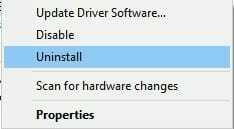
- PC를 다시 시작하고 Windows가 기본 GPU 드라이버를 설치하도록합니다.
최신 드라이버를 사용하는 것이 좋지만 Windows 10에 특정 문제가있는 경우도 있으므로 제거하고 이전 버전으로 교체하는 것이 좋습니다.
디스플레이 드라이버를 제거한 후 그래픽 카드 제조업체의 웹 사이트를 방문하여 그래픽 카드 용 드라이버를 다운로드하기 만하면됩니다.
시스템 검사를 실행하여 잠재적 오류 발견

Restoro 다운로드
PC 수리 도구

딸깍 하는 소리 스캔 시작 Windows 문제를 찾습니다.

딸깍 하는 소리 모두 고쳐주세요 특허 기술 문제를 해결합니다.
Restoro Repair Tool로 PC 스캔을 실행하여 보안 문제 및 속도 저하를 일으키는 오류를 찾으십시오. 검사가 완료된 후 복구 프로세스는 손상된 파일을 새로운 Windows 파일 및 구성 요소로 대체합니다.
기기에서 Nvidia 드라이버를 사용하는 경우 다음은 추가 가이드 결함이 있거나 손상된 것을 안전하게 제거합니다.
8. BIOS 업데이트
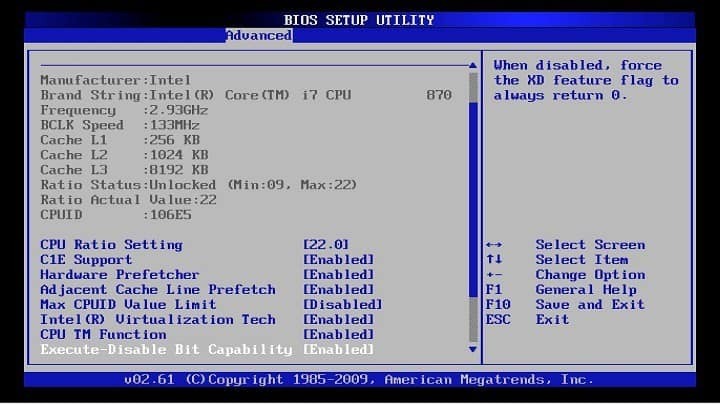
사용자에 따르면 MACHINE CHECK EXCEPTION 오류는 오래된 BIOS, 문제를 해결하려면 BIOS를 업데이트해야 할 수 있습니다.
BIOS를 업데이트하면 새로운 기능을 사용할 수 있습니다. 마더 보드 프로세서와 마더 보드 간의 잠재적 인 호환성 문제를 해결합니다.
BIOS 업데이트는 고급 절차이며 올바르게 수행하지 않으면 PC에 영구적 인 손상을 입힐 수 있습니다.
BIOS를 업데이트하기로 결정한 경우 각별히주의하고 마더 보드 설명서에서 자세한 지침을 확인하십시오.
여전히 확실하지 않은 경우이 궁극의 가이드를 확인하여 BIOS를 즉시 업데이트하십시오.
9. BIOS에서 Intel SpeedStep 기술 비활성화

BIOS에서 Intel SpeedStep 기술을 비활성화하면이 문제가 해결된다고보고 한 사용자가 거의 없으므로 시도해 볼 수 있습니다.
BIOS에 들어가기 전에 마더 보드 설명서에서 BIOS에 들어가는 방법과이 기능을 비활성화하는 방법에 대한 자세한 지침을 확인하십시오.
모든 마더 보드 모델에 동일한 인터페이스와 설정이있는 것은 아니기 때문에 계속 진행하기 전에 필요한 모든 정보가 포함 된 사용자 설명서를 준비하는 것이 중요합니다.
노트: 일부 사용자는 SATA 빠른 부팅 BIOS의 모든 장치는 MACHINE CHECK EXCEPTION BSoD 오류를 수정할 수도 있습니다.
10. LAN 어댑터 비활성화
- 프레스 Windows 키 + X 고급 사용자 메뉴를 열고 기기 관리자 목록에서.

- 언제 기기 관리자 열리면 네트워크 어댑터를 찾아 마우스 오른쪽 단추로 클릭하고 비활성화 메뉴에서.

- 재시작 컴퓨터에서 문제가 해결되었는지 확인하십시오.
문제가 해결되면 네트워크 어댑터 드라이버를 업데이트하고 어댑터를 다시 사용합니다. 그래도 문제가 해결되지 않으면 네트워크 어댑터를 교체해야합니다. 불완전한.
11. DVD 및 추가 하드 드라이브 분리

사용자는 MACHINE CHECK EXCEPTION 오류로 인해 Windows 10을 설치할 수 없다고보고했습니다. 같은 문제가 발생하면 DVD 드라이브와 가지고있는 추가 하드 드라이브를 분리 해보십시오. 설치되었습니다.
경우에 따라 설정 프로세스를 완료하려면 다른 모든 하드 드라이브를 분리하고 설치 하드 드라이브 만 연결해야합니다.
하드 드라이브가 하나만있는 경우 설치 프로세스를 시작하기 전에 DVD 드라이브를 분리해야합니다.
12. 결함이있는 하드웨어 확인

MACHINE CHECK EXCEPTION과 같은 Blue Screen of Death 오류는 하드웨어 결함으로 인해 발생할 수 있으므로 확인하는 것이 좋습니다. 램, 프로세서, 마더 보드 및 기타 모든 주요 하드웨어 구성 요소.
결함이있는 프로세서가이 오류의 원인이라고보고 한 사용자는 거의 없으므로 먼저 프로세서를 확인해야합니다.
모든 구성 요소가 의도 한대로 작동하는지 확인한 후 과열로 인해 심각한 문제가 발생할 수도 있으므로 PC에 먼지를 제거하는 것이 좋습니다.
보시다시피 MACHINE CHECK EXCEPTION BSoD 오류로 인해 특정 문제가 발생할 수 있지만이 오류는 BIOS 업데이트를 수행하거나 특정 BIOS 설정을 변경하여 쉽게 해결할 수 있습니다.
위의 방법 중 하나를 사용하여 문제를 해결할 수 있기를 바랍니다. 그렇다면 무엇이 도움이되었는지 듣고 싶습니다. 의견 섹션을 사용하여 이에 대한 의견을 공유하십시오.
 여전히 문제가 있습니까?이 도구로 문제를 해결하세요.
여전히 문제가 있습니까?이 도구로 문제를 해결하세요.
- 이 PC 수리 도구 다운로드 TrustPilot.com에서 우수 등급 (이 페이지에서 다운로드가 시작됩니다).
- 딸깍 하는 소리 스캔 시작 PC 문제를 일으킬 수있는 Windows 문제를 찾습니다.
- 딸깍 하는 소리 모두 고쳐주세요 특허 기술 문제를 해결하는 방법 (독자 전용 할인).
Restoro는 0 이번 달 독자.
![FIX: Microsoft Surface 블루 스크린 문제 [상세 가이드]](/f/e0926165bd83d5ca6650619714027f6d.jpg?width=300&height=460)
![[전체 수정] Windows 10의 Data_Bus_Error 코드](/f/fb8eaccacd38ca716b5c479ca5edeae8.jpg?width=300&height=460)
